时间:2016-05-10 14:20:41 作者:yunchun 来源:系统之家 1. 扫描二维码随时看资讯 2. 请使用手机浏览器访问: https://m.xitongzhijia.net/xtjc/20160510/71888.html 手机查看 评论 反馈
Win10系统一件发布了有很长的一段时间了,用的也差不多熟悉了吧!最近有网友说Win10系统应用里面的地图无法正常使用,打开地图之后就一些无法显示道路情况。遇到这样的情况应该怎么办呢?真让人着急啊!不要着急下面小编就给大家介绍下Win10系统应用里面的地图不能使用的解决方法。
具体步骤如下:
1、点击开始菜单,点击“设置”按钮;
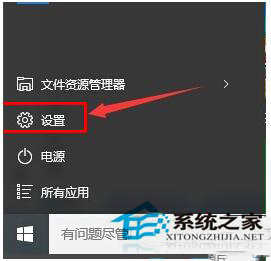
2、在“设置”界面点击“系统(显示、通知、应用、电源)”按钮;
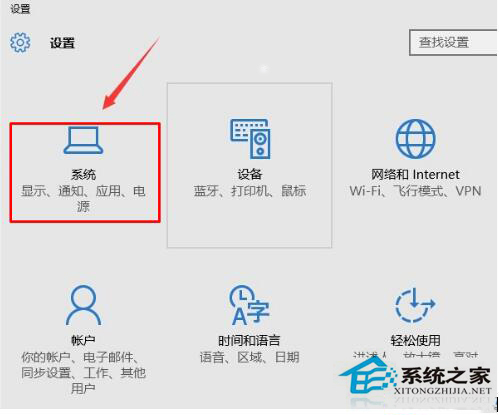
3、点击左侧的“地图”或“脱机地图”,然后在右侧点击“删除所有地图”,耐心等待离线地图全部删除干净;
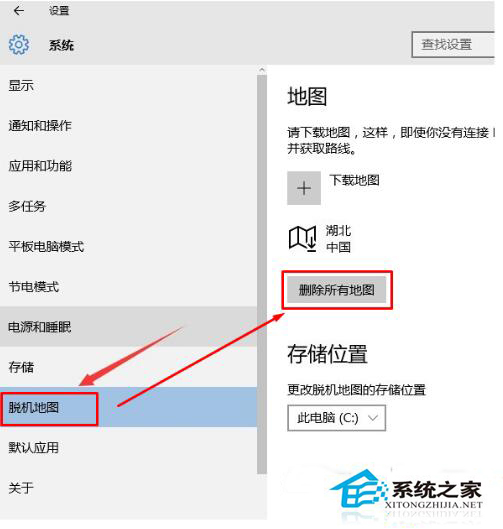
4、删除完成后重启计算机,重新打开到“地图”界面,然后点击“下载地图”,我们再选择需要下载的离线地图包,如中国-上海;
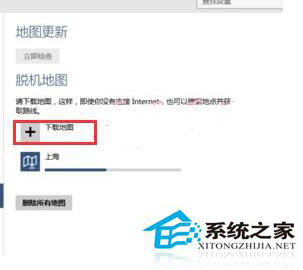
Win10系统应用里面的地图不能使用该的解决办法就介绍到这里,如果你们也有出现这样的问题,可以按照上述的步骤去操作,这样就可以解决问题了!
发表评论
共0条
评论就这些咯,让大家也知道你的独特见解
立即评论以上留言仅代表用户个人观点,不代表系统之家立场